- Se l'FPS diminuisce quando si sposta il mouse, iniziare reinstallando il software e i driver del mouse.
- In alternativa, puoi aggiornare i driver del mouse e il sistema operativo.
- Non perdere i nostri primi cinque software di potenziamento del gioco per Windows 11.
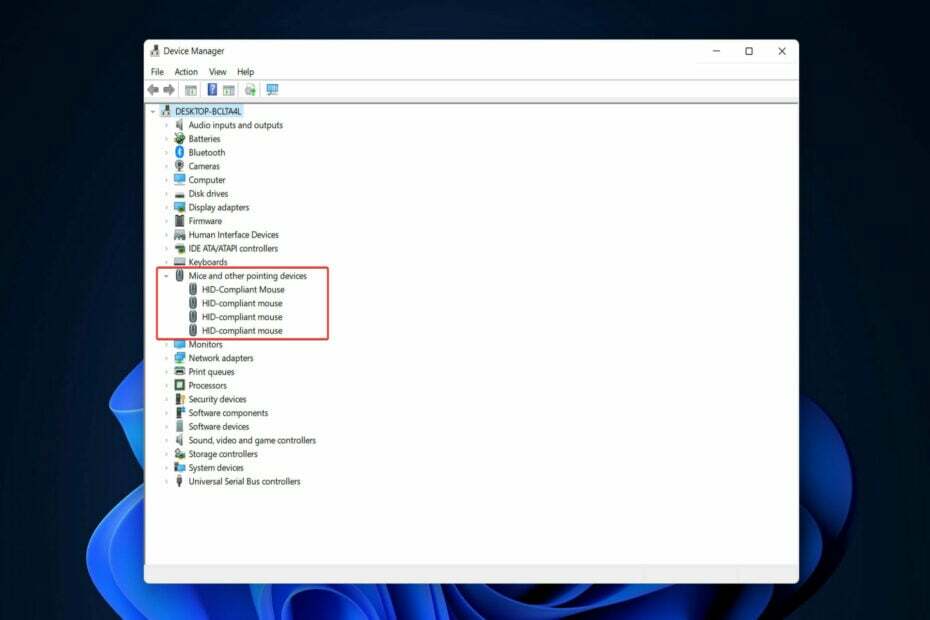
XINSTALLA FACENDO CLIC SUL DOWNLOAD FILE
Questo software manterrà i tuoi driver attivi e funzionanti, proteggendoti così da errori comuni del computer e guasti hardware. Controlla ora tutti i tuoi driver in 3 semplici passaggi:
- Scarica DriverFix (file di download verificato).
- Clic Inizia scansione per trovare tutti i driver problematici.
- Clic Aggiorna driver per ottenere nuove versioni ed evitare malfunzionamenti del sistema.
- DriverFix è stato scaricato da 0 lettori questo mese
Gli utenti hanno segnalato i loro cali di FPS quando spostano il mouse e non riescono a trovare il motivo per cui accade così.
Le cause possono variare da driver obsoleti a un bug all'interno del software del mouse o un ritardo causato da Xbox Game Bar.
Segui come abbiamo messo insieme un elenco completo di soluzioni che puoi applicare per correggere i cali di FPS quando si sposta l'errore del mouse, subito dopo aver visto più in dettaglio cosa significa FPS.
Cosa significa FPS?
I fotogrammi al secondo, noto anche come FPS, è la frequenza con cui le immagini back-to-back note come frame appaiono in un display e si combinano per creare immagini in movimento. Nota che sono completamente personalizzabili in Windows 11.
Le informazioni video che guardiamo regolarmente non si muovono affatto. In realtà si tratta pur sempre di foto che vengono riprodotte una dopo l'altra.
Se un video viene girato a 24 fotogrammi al secondo (la frequenza fotogrammi standard per la trasmissione video su Internet), questo indica che 24 fotogrammi separati vengono riprodotti in un secondo per tutta la durata di esso.
Suggerimento dell'esperto: Alcuni problemi del PC sono difficili da affrontare, soprattutto quando si tratta di repository danneggiati o file Windows mancanti. Se hai problemi a correggere un errore, il tuo sistema potrebbe essere parzialmente danneggiato. Ti consigliamo di installare Restoro, uno strumento che eseguirà la scansione della tua macchina e identificherà qual è l'errore.
Clicca qui per scaricare e iniziare a riparare.
Per quanto riguarda la frequenza dei fotogrammi a cui dovresti girare video, dipende dal tipo di cui stai tentando di produrre. Per i tuoi normali post sui social media, i frame rate più popolari accessibili su smartphone sono 30 e 60 frame al secondo.
Frame rate più elevati si tradurranno in un film più fluido, oltre alla possibilità di rallentare il metraggio durante la modifica in un editor video senza subire tremori o tremori. Questo è più comunemente utilizzato in caso di video al rallentatore.
Qualsiasi frame rate superiore a 60 fotogrammi al secondo (fps) può essere utilizzato per uno slo-mo; alcuni smartphone includono una modalità slo-mo incorporata che scatta a 240 fotogrammi al secondo, che consente di rallentare il video dieci volte più tardi utilizzando un editor video.
Cosa posso fare se l'FPS cade quando si sposta il mouse?
1. Aggiorna il driver del mouse
- Aprire Gestore dispositivi facendo clic con il tasto destro del mouse su Inizio pulsante e facendo clic sull'opzione con il suo nome.

- Espandi il Mouse e altri dispositivi di puntamento sezione e fare clic con il tasto destro del mouse sul driver del mouse per scegliere Aggiorna driver.

In alternativa, puoi optare per uno strumento di gestione dei driver di terze parti che aggiorna, sostituisce e corregge automaticamente qualsiasi driver dal tuo computer.
Consentendoti così di evitare futuri errori relativi al driver come i cali di FPS durante lo spostamento del mouse, il problema di cui stiamo discutendo oggi. Utilizzando DriverFix, ridurrai al minimo il numero di problemi che incontrerai.
Il più delle volte, i driver generici per l'hardware e le periferiche del tuo PC non vengono aggiornati correttamente dal sistema.Esistono differenze fondamentali tra un driver generico e un driver del produttore. La ricerca della giusta versione del driver per ciascuno dei componenti hardware può diventare noiosa. Ecco perché un assistente automatico può aiutarti a trovare e aggiornare il tuo sistema con i driver corretti ogni volta e lo consigliamo vivamente Driver Fix. Ecco come farlo:
- Scarica e installa DriverFix.
- Avvia il software.
- Attendi il rilevamento di tutti i tuoi driver difettosi.
- DriverFix ora ti mostrerà tutti i driver che hanno problemi e devi solo selezionare quelli che avresti voluto risolti.
- Attendi che l'app scarichi e installi i driver più recenti.
- Ricomincia PC per rendere effettive le modifiche.

Driver Fix
Mantieni i driver dei componenti del tuo PC perfettamente funzionanti senza mettere a rischio il tuo PC.
Visita il sito web
Disclaimer: questo programma deve essere aggiornato dalla versione gratuita per poter eseguire alcune azioni specifiche.
2. Reinstalla il software e il driver del mouse
- Accesso Gestore dispositivi dal Inizio menù.

- Espandi il Mouse e altri dispositivi di puntamento sezione, quindi fare clic con il pulsante destro del mouse sul driver del mouse. Qui scegli Disinstalla dispositivo. Assicurati di reinstallare anche il software del mouse, quindi riavvia il computer per applicare le modifiche apportate. L'FPS cade quando si sposta l'errore del mouse dovrebbe essere scomparso.

3. Disabilita il DVR di gioco
- Aprire Impostazioni e vai al Gioco sezione dal pannello di sinistra, seguito da Barra di gioco Xbox dal lato destro.

- Qui, spegni il Apri Xbox Game Bar utilizzando questo pulsante su un controller opzione. Per correggere completamente i cali di FPS durante lo spostamento dell'errore del mouse, dobbiamo fare un'altra cosa.

- Quindi, vai a App seguito da App e funzionalità.

- accedere Xbox nella barra di ricerca e seleziona Opzioni avanzate dal menu a tre punti.

- Seleziona il Mai opzione sotto il Autorizzazioni per le app in background sezione e fare clic su Terminare pulsante sotto il Terminare sezione situata al di sotto della parte precedente.

Per ulteriori informazioni e ulteriori soluzioni ai cali di FPS quando si sposta l'errore del mouse, dai un'occhiata a come riparare in modo efficiente un mouse in ritardo in Windows 10 e 11.
- Scopri come correggere la balbuzie del mouse nell'errore Valorant
- League Of Legends FPS limitato a 60 errori? Sistemalo ora
- La RAM dovrebbe essere più veloce della CPU? Scoprilo qui
- Memoria insufficiente in Windows 11? Ecco cosa fare
- La porta USB non funziona dopo uno sbalzo di tensione? Applicare queste correzioni
In alternativa, scopri come risolvere movimenti irregolari del mouse in Windows 10 e vedi se i metodi lì dentro possono aiutare anche te.
Lasciaci un commento nella selezione qui sotto e dicci cosa ne pensi dei nostri post. Grazie per aver letto!
 Hai ancora problemi?Risolvili con questo strumento:
Hai ancora problemi?Risolvili con questo strumento:
- Scarica questo strumento di riparazione del PC valutato Ottimo su TrustPilot.com (il download inizia su questa pagina).
- Clic Inizia scansione per trovare problemi di Windows che potrebbero causare problemi al PC.
- Clic Ripara tutto per risolvere i problemi con le tecnologie brevettate (Sconto esclusivo per i nostri lettori).
Restoro è stato scaricato da 0 lettori questo mese


